Ctrl Alt Del là tổ hợp phím được kỹ thuật viên, lập trình viên ứng dụng nhiều trong công việc. Ctrl+Alt+Del là một phím tắt vô cùng hữu ích đối với người dùng hệ điều hành Windows. Cùng Trường học 247 khám phá xem tổ hợp phím tắt quyền lực Ctrl Alt Del dùng để làm gì bạn nhé!
Ctrl Alt Del dùng để làm gì?
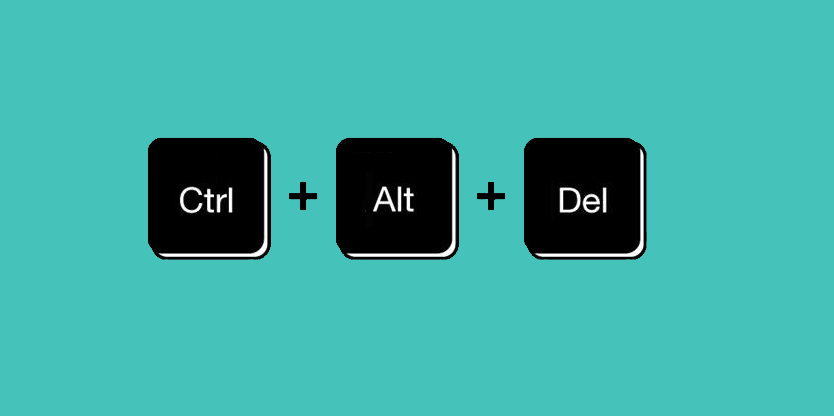
Ctrl Alt Delete hay được viết đầy đủ là Control + Alt + Delete là sự kết hợp củ ba phím Ctrl, phím Alt và phím Delete. Đây là một tổ hợp phím tắt trên thiết bị PC, máy tính có tác dụng để kết thúc các tác vụ của ứng dụng hoặc khởi động lại hệ điều hành.
Chức năng khởi động lại thông qua bàn phím ban đầu được thiết kế bởi David Bradley – kỹ sư trưởng của dự án IBM PC và là nhà phát triển ROM – BIOS của máy vào năm 1980 – 1981. Tính năng này ban đầu chỉ được hình thành như một tính năng phát triển để sử dụng nội bộ và không dự định phát triển cho khách hàng sử dụng. Việc lựa chọn các phím yêu cầu nhấn phím cùng một lúc để khởi động hệ thống khi hệ thống gặp trục trặc được vô tình thực hiện và phát triển.
Chức năng của tổ hợp phím tắt Ctrl Alt Delete
Kết thúc chương trình đang chạy
Trên máy tính thuộc hệ điều hành Microsoft Windows, trong hệ điều hành Window 95 hoặc các hệ điều hành mới, tổ hợp phím tắt Ctrl Alt Delete hiển thị cửa sổ của trình tác vụ hoặc menu cho phép người dùng xem trạng thái của toàn bộ các chương trình đang chạy và cho phép kết thúc bất kỳ chương trình nào theo mong muốn của người sử dụng.
Chức năng bảo mật
Ngoài ra, tổ hợp phím tắt Ctrl Alt Del mang đến chức năng bảo mật cho người dùng, cho phép người dùng đóng ứng dụng đang bị treo hoặc tắt, khởi động lại máy tính. Đối với mỗi phiên bản Windows khác nhau sẽ có các tùy chọn khác nhau.
Khi hệ điều hành bị treo khi chờ chương trình ứng dụng tiếp tục, người dùng không lấy lại được quyền kiểm soát hệ thống, tổ hợp phím Ctrl Alt Del cho phép người dùng kết thúc quá trình treo máy và khởi động lại hệ thống nếu không vào được.
Hệ thống có thể khởi động lại bằng cách sử dụng chuột, thực hiện thao tác thủ công với nhiều bước như nhấn chuột chọn Start-->Turn Off the System-->Restart. Khi chạy trong hệ thống đầu vào cơ bản ( BIOS ), hệ thống sẽ kích hoạt tổ hợp Ctrl-Alt-Del và phản hồi bằng cách thực hiện khởi động lại phần mềm.

Sử dụng phím tắt Ctrl Alt Del trong các phiên bản Windows
Phím tắt Ctrl Alt Delete được sử dụng khác nhau trong các phiên bản Windows. Dưới đây là việc sử dụng Ctrl Alt Delete trong các phiên bản khác nhau:
Sử dụng tổ hợp phím Ctrl Alt Del trên Windows 10 và 11

Trong các phiên bản Windows mới nhất, tổ hợp phím Ctrl Alt Del sẽ hiển thị một menu có các tùy chọn để:
- Khóa: Ngăn người khác truy cập PC cho đến khi người dùng đăng nhập lại.
- Chuyển đổi người dùng: Cho phép người dùng khác sử dụng máy tính mà không đóng tất cả các ứng dụng và cửa sổ của người dùng hiện tại. Những trang này vẫn mở ở trạng thái tạm ngưng – không hiển thị với người dùng mới khi họ chuyển về người dùng trước đó.
- Đăng xuất: Đăng xuất người dùng khỏi tài khoản của họ và đóng tất cả các cửa sổ ứng dụng.
- Đổi mật khẩu: Cho phép người dùng thay đổi mật khẩu khi sử dụng tài khoản ngoại tuyến trên PC của họ. Tuy nhiên, không thể đặt lại mật khẩu đã quên ở đây vì người dùng phải biết mật khẩu hiện tại để thay đổi mật khẩu đó.
- Quản lý công việc: Hiển thị công cụ Windows Task Manager để quản lý hoạt động của các ứng dụng, quy trình và dịch vụ của PC.
Windows NT
Hệ điều hành Windows NT phản hồi tổ hợp phím bằng cách kích hoạt hộp bảo mật Windows. Điều này cung cấp cho người dùng khả năng khóa hệ thống, chuyển đổi người dùng, cập nhật mật khẩu, tắt hệ thống hoặc mở trình quản lý tác vụ.
Windows NT cũng bao gồm một tính năng bảo mật tùy chọn, nhờ đó tổ hợp Ctrl+Alt+Del hoạt động như một tổ hợp phím chú ý an toàn. Khi được kích hoạt, hệ thống sẽ yêu cầu người dùng nhấn Ctrl-Alt-Del mỗi khi đăng nhập hoặc mở khóa hệ thống.
Windows Vista
Bắt đầu với Windows Vista, chức năng Bảo mật của Windows vẫn giữ nguyên, nhưng cửa sổ hiển thị màn hình thay vì menu thả xuống.
Windows XP

Hệ điều hành Windows XP phản ứng với tổ hợp Ctrl+Alt+Del theo một trong các cách sau:
- Nếu được sử dụng trong lời nhắc đăng nhập, hệ thống sẽ loại bỏ màn hình “Chào mừng” và khởi chạy UX cổ điển .
- Nếu màn hình “Chào mừng” đã được bật, tổ hợp bàn phím sẽ khiến trình quản lý tác vụ Windows mở thay vì màn hình Bảo mật Windows.
Xem thêm: Tổ hợp phím Ctrl Shift N dùng để làm gì?
Các biến thể của tổ hợp phím Ctrl+Alt+Del trong các hệ điều hành khác
Ngoài ra, còn có các tổ hợp bàn phím tương tự có thể được sử dụng với chức năng tương tự trong các loại hệ điều hành khác:
Mac

Phím tắt Ctrl+Alt+Del không khả dụng trên MAC OS, thay vào đó, người dùng sẽ sử dụng các phím “⌘”+”⌥”+Esc để khởi động bảng Force Quit. Ngoài ra, tổ hợp Control⌘+Power sẽ khởi động lại máy tính.
Hệ điều hành/2
Trong OS/2, tổ hợp Ctrl+Alt+Del được hệ thống hiểu là lệnh hiển thị cửa sổ và thông báo cho biết cửa sổ “hệ thống đang khởi động lại” và kích hoạt khởi động lại mềm.
Nếu lệnh được lặp lại, việc khởi động lại mềm sẽ được thực thi ngay lập tức mà không cần đợi quá trình kích hoạt trình quản lý phiên.Nhưng việc này sẽ khiến mọi chương trình đang chạy bị tắt mà không lưu và mọi công việc chưa được lưu sẽ bị biến mất.
Linux

Trong hệ điều hành Linux, tổ hợp phím Ctrl+Alt+Del được sử dụng làm phím tắt để đăng xuất khỏi hệ thống.
Xem thêm: Ctrl F dùng để làm gì?
Trường học 247 gửi đến bạn đọc thông tin kiến thức về tổ hợp phím tắt Ctrl+Alt+Del. Hy vọng công dụng của tổ hợp phím tắt này sẽ được bạn đọc vận dụng hiệu quả vào công việc của mình!










 wpDiscuz
wpDiscuz